Win10作為一款廣受歡迎的操作係統,為用戶提供了豐富的個性化設置選項,其中包括時間和日期的修改,在日常使用中我們經常需要根據需要調整係統時間,以確保準確性和適應性。Win10如何更改係統時間呢?通過簡單的幾步操作,我們可以輕鬆地修改時間和日期設置,滿足個人需求。接下來讓我們一起來了解一下Win10修改時間和日期的方法吧。
具體方法:
1.在Windows10桌麵,鼠標右鍵點擊桌麵左下角的開始按鈕。在彈出的右鍵菜單中點擊“設置”菜單項。
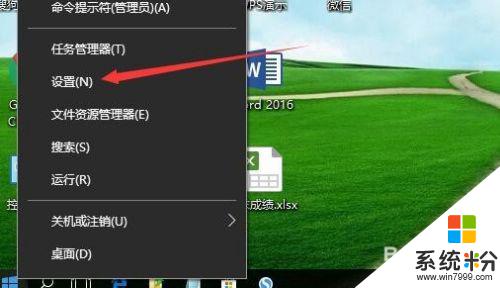
2.這時就會打開Windows10的設置窗口,點擊窗口中的“時間和語言”圖標。
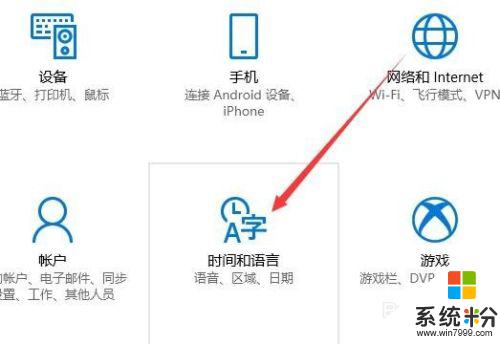
3.在打開的日期和時間窗口中,點擊左側邊欄的“日期和時間”菜單項。
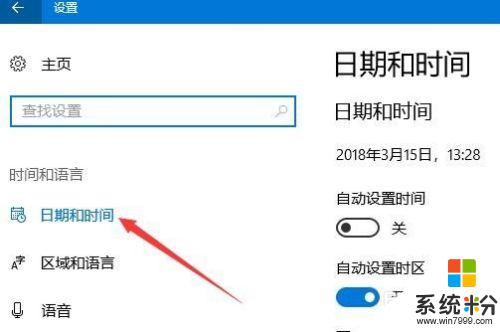
4.在右側窗口中找到“更改日期和時間”一項,點擊下麵的“更改”按鈕。
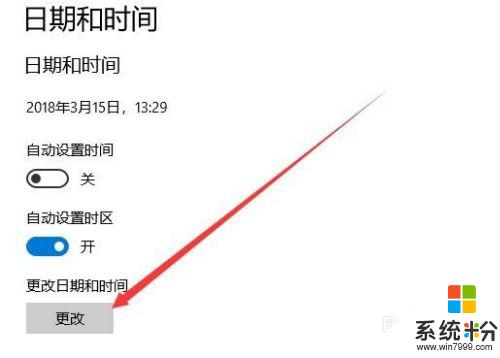
5.這時就會彈出更改日期和時間的窗口了,在這裏修改當前的日期與時間。最後點擊確定按鈕就可以了。
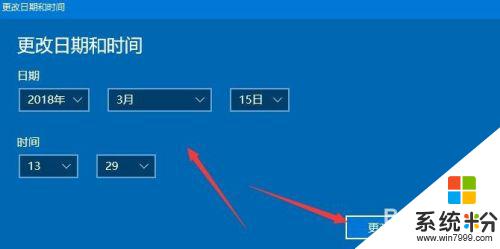
以上就是Win10更改係統時間的全部內容,需要的用戶可以按照本文的步驟進行操作,希望本文對大家有所幫助。
win10相關教程